Så här startar du ditt svar ovanför citatet i Thunderbird

Om du är som jag kommer du att spendera cirka 15 minuter på att titta i Sammansättning fliken av Verktyg> Alternativ, försöker ta reda på hur du sätter offerten Nedan din nya meddelandetekst. Jag sparar dig lite tid genom att berätta just nu att du inte hittar den där. Okej, låt oss trycka på.
Steg 1
Klick Verktyg> Kontoinställningar i Thunderbird.
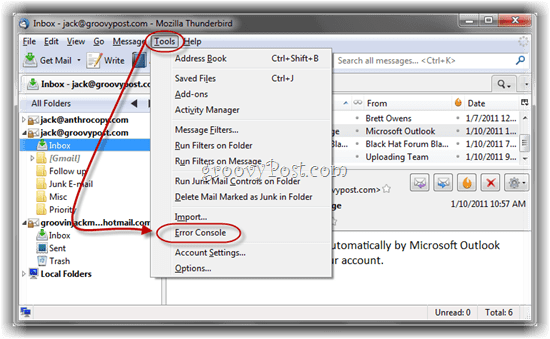
Steg 2
Bygga ut alternativen under e-postkontot som du vill tillämpa den här ändringen på och Välj Sammansättning och adressering. Om du vill att alla dina konton ska börja svara ovanför offerten måste du upprepa dessa steg för varje konto.
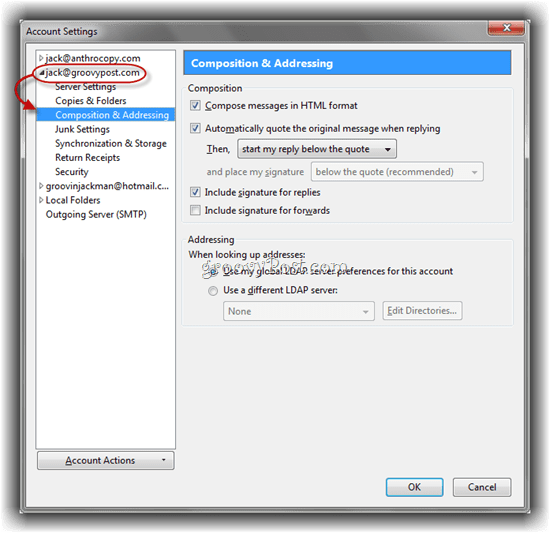
Steg 3
Kolla upp ”Citera automatiskt det ursprungliga meddelandet när du svarar ” om det inte redan är det. Nästa, Klick i rullgardinsmenyn och välj starta mitt svar ovanför offerten. Klick OK.
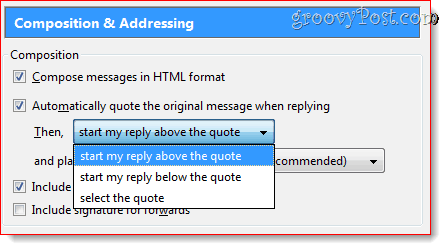
Nu kommer ditt svar automatiskt att börja ovanför det citerade originalmeddelandet.
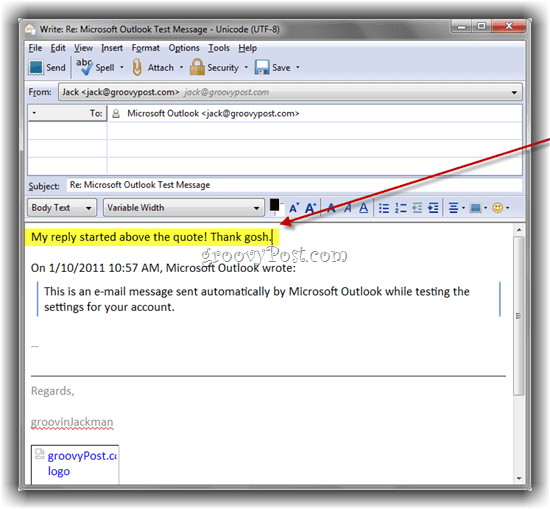
Välj citat
Medan vi är här har du kanske också lagt märke till Välj offert alternativ.
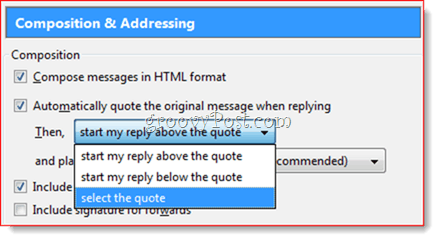
Det är faktiskt inte så det låter som. När du använder Välj offert, kommer den citerade texten helt enkelt att väljas när du skriver ett svar (som om du hade tryckt på CTRL-A). Jag vet inte vad poängen med detta är.
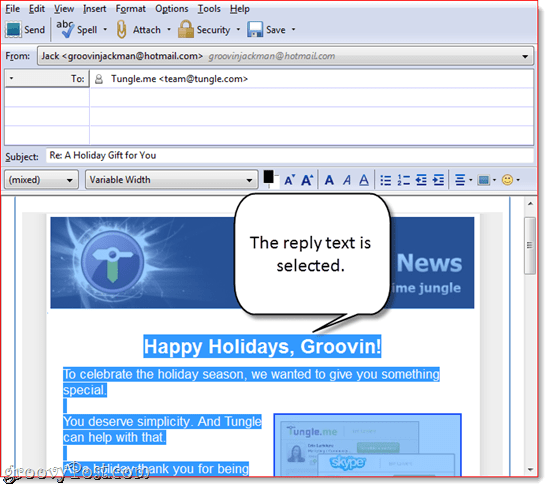
När jag först såg detta alternativ trodde jag att det var sådu kan välja och välja vilken text du ska citera i ditt svar. Det visar sig att du inte behöver ändra kontoinställningarna för att aktivera detta beteende. Du kan klippa ut ett visst stycke för att inkludera som din citerade text av Väljer det medan du läser meddelandet, antingen i förhandsgranskningsfönstret eller i ett eget fönster. Med texten vald, Klick Svar och endast den markerade texten kommer att överföras till ditt svar, oavsett vad du valde i Kontoinställningar.
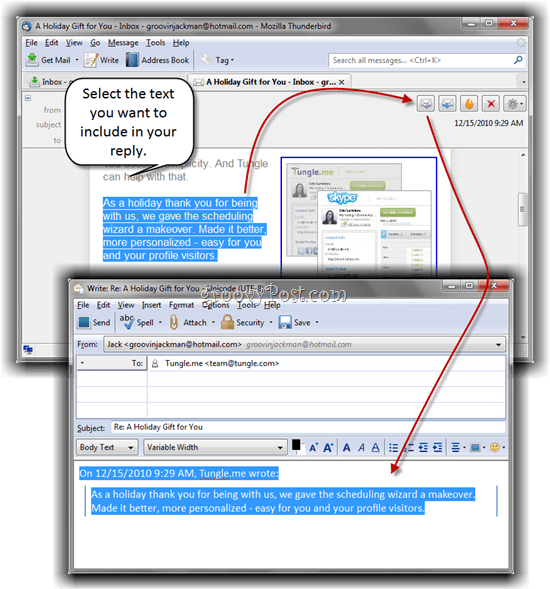









![Låt Thunderbird 3 visa bilder automatiskt [Hur du gör]](/images/geek-stuff/allow-thunderbird-3-to-display-images-automatically-how-to.png)
Lämna en kommentar